Python selenium 库
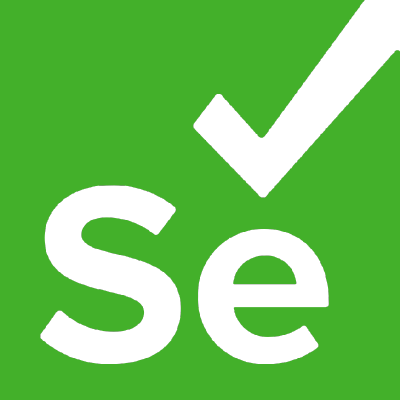
Selenium 是一个用于自动化 Web 浏览器操作的强大工具,广泛应用于 Web 应用程序测试、网页数据抓取和任务自动化等场景。
Selenium 为各种编程语言提供了 API,用作测试。 目前的官方 API 文档有 C#、JavaScript、Java、Python、Ruby。
Selenium 教程:https://www.runoob.com/selenium/
安装 Selenium 和 WebDriver
安装 Selenium
要开始使用 Selenium,首先需要安装 selenium 库,并下载适用于你浏览器的 WebDriver。
使用 pip 安装 Selenium:
pip install selenium
安装完成后,可以使用以下命令查看 selenium 的版本信息:
pip show selenium
也可以使用 Python 代码查看:
import selenium print(selenium.__version__)
下载WebDriver
Selenium 需要一个 WebDriver 来与浏览器进行交互。
不同的浏览器需要不同的 WebDriver,例如 Chrome 浏览器需要 ChromeDriver,你需要根据你使用的浏览器下载相应的 WebDriver,并确保它在你的系统 PATH 中。
- Chrome: ChromeDriver
- Firefox: GeckoDriver
- Edge: EdgeDriver
- Safari: SafariDriver
选择浏览器并初始化 WebDriver:
实例
# 使用 Chrome 浏览器
driver = webdriver.Chrome(executable_path='/path/to/chromedriver')
# 或者使用 Firefox 浏览器
# driver = webdriver.Firefox(executable_path='/path/to/geckodriver')
# 或者使用 Edge 浏览器
# driver = webdriver.Edge(executable_path='/path/to/msedgedriver')
从 Selenium 4 开始,在浏览器驱动的管理方式上发生了变化:Selenium 4 尝试自动检测系统中安装的浏览器版本,并下载相应的驱动程序,这意味着用户不再需要手动下载和设置驱动程序路径,除非他们需要特定版本的驱动程序。
实例
driver = webdriver.Chrome() # 如果使用其他浏览器,如 Firefox,需要相应修改
当国内的网络环境,自动检测下载驱动需要不一样的网络环境,所以建议手动下载驱动,然后指定驱动路径。
在 Selenium 4 中,不再直接在 webdriver.Chrome 中设置驱动程序路径,而是通过引入 Service 对象来设置。这样可以避免弃用警告,并确保驱动程序的正确加载。例如:
实例
from selenium.webdriver.chrome.service import Service as ChromeService
service = ChromeService(executable_path="PATH_TO_DRIVER")
options = webdriver.ChromeOptions()
driver = webdriver.Chrome(service=service, options=options)
以下代码指定驱动文件路径来获取网页标题:
实例
from selenium.webdriver.chrome.service import Service as ChromeService
# 设置正确的驱动路径
service = ChromeService(executable_path="/RUNOOB/Downloads/chromedriver-mac-arm64/chromedriver")
options = webdriver.ChromeOptions()
driver = webdriver.Chrome(service=service, options=options)
# 打开一个网站
driver.get("https://cn.bing.com")
# 获取页面标题
print(driver.title)
# 关闭浏览器
driver.quit()
基本用法
初始化 WebDriver
选择浏览器并初始化 WebDriver:
实例
# 使用 Chrome 浏览器
driver = webdriver.Chrome()
# 或者使用 Firefox 浏览器
# driver = webdriver.Firefox()
# 或者使用 Edge 浏览器
# driver = webdriver.Edge()
打开网页
使用 get() 方法打开网页:
driver.get("https://www.baidu.com")
查找页面元素
可以通过多种方式查找页面元素,例如使用 ID、类名、标签名等:
实例
search_box = driver.find_element("id", "kw")
# 通过类名查找元素
search_button = driver.find_element("class name", "s_ipt")
# 通过标签名查找元素
links = driver.find_elements("tag name", "a")
模拟用户操作
Selenium 可以模拟用户在浏览器中的操作,例如点击、输入文本等:
实例
search_box.send_keys("Selenium Python")
# 点击搜索按钮
search_button.click()
获取元素属性和文本
可以获取页面元素的属性值或文本内容:
实例
element_text = search_box.text
# 获取元素的属性值
element_attribute = search_box.get_attribute("placeholder")
等待
有时页面加载需要时间,可以使用显式等待或隐式等待来确保元素可操作:
实例
from selenium.webdriver.support.ui import WebDriverWait
from selenium.webdriver.support import expected_conditions as EC
# 显式等待
element = WebDriverWait(driver, 10).until(
EC.presence_of_element_located((By.ID, "kw"))
)
# 隐式等待
driver.implicitly_wait(10)
关闭浏览器
操作完成后,记得关闭浏览器:
driver.quit()
简单的网页自动化
下面是一个简单的 Selenium 项目示例,用于自动化搜索关键词,并获取结果页面的标题。
实例
from selenium.webdriver.common.by import By # 导入 By 模块
from selenium.webdriver.chrome.service import Service as ChromeService
from selenium.webdriver.common.keys import Keys
from selenium.webdriver.support.ui import WebDriverWait
from selenium.webdriver.support import expected_conditions as EC
# 设置驱动的路径,启动浏览器
service = ChromeService(executable_path="/RUNOOB/Downloads/chromedriver-mac-arm64/chromedriver")
options = webdriver.ChromeOptions()
driver = webdriver.Chrome(service=service, options=options)
try:
# 打开百度首页
driver.get("https://www.baidu.com")
# 查找搜索框元素
search_box = driver.find_element(By.ID, "kw")
# 输入搜索内容
search_box.send_keys("Selenium Python")
# 提交搜索表单
search_box.send_keys(Keys.RETURN)
# 等待搜索结果加载
WebDriverWait(driver, 10).until(
EC.presence_of_element_located((By.ID, "content_left"))
)
# 打印页面标题
print("页面标题是:", driver.title)
finally:
# 关闭浏览器
driver.quit()
selenium 常用方法
下表列出了 selenium 库的常用方法:
| 方法 | 说明 | 示例代码 |
|---|---|---|
webdriver.Chrome() | 初始化 Chrome 浏览器实例。 | driver = webdriver.Chrome() |
driver.get(url) | 访问指定的 URL 地址。 | driver.get("https://example.com") |
driver.find_element(By, value) | 查找第一个匹配的元素。 | element = driver.find_element(By.ID, "id") |
driver.find_elements(By, value) | 查找所有匹配的元素。 | elements = driver.find_elements(By.CLASS_NAME, "class") |
element.click() | 点击元素。 | element.click() |
element.send_keys(value) | 向输入框中发送键盘输入。 | element.send_keys("text") |
element.text | 获取元素的文本内容。 | text = element.text |
driver.back() | 浏览器后退。 | driver.back() |
driver.forward() | 浏览器前进。 | driver.forward() |
driver.refresh() | 刷新当前页面。 | driver.refresh() |
driver.execute_script(script, *args) | 执行 JavaScript 脚本。 | driver.execute_script("alert('Hello!')") |
driver.switch_to.frame(frame_reference) | 切换到指定的 iframe。 | driver.switch_to.frame("frame_id") |
driver.switch_to.default_content() | 切换回主文档。 | driver.switch_to.default_content() |
driver.quit() | 关闭浏览器并退出驱动。 | driver.quit() |
driver.close() | 关闭当前窗口。 | driver.close() |
